Votre compte
Mindjet |
Que voulez-vous faire ? |
Remarque : les fonctions en ligne
des fichiers Mindjet et des tâches Mindjet ne sont plus proposées
aux nouveaux clients. Cependant, si vous disposez de MindManager
Plus, Mindjet for Business ou d'un compte ProjectDirector, vous
pouvez les activer dans les Options.
Dans un compte
Mindjet, le rôle qui vous est attribué définit vos droits concernant
l'utilisation des maps et des fichiers de ce compte. Vous
pouvez être utilisateur de plusieurs comptes : votre propre
compte et d'autres comptes auxquels vous avez été invité.
Lorsque vous
vous inscrivez à Mindjet, vous créez un profil Mindjet, qui contient
vos informations de base, vos préférences e-mail et votre mot
de passe. Vous pouvez mettre à jour votre profil et gérer vos
comptes en ligne à l'aide de l'app web Mindjet ProjectDirector. |
Consultez
également :
|
Comprendre les rôles
dans les comptes
Les comptes Mindjet ont un propriétaire, des administrateurs
(facultatif), des membres et des invités.
Vous êtes le propriétaire
et l'administrateur de votre propre compte. Vous pouvez promouvoir
d'autres membres du compte afin qu'ils deviennent administrateurs. Si vous avez été
invité à rejoindre un compte ou à partager le contenu d'un
compte, vous en êtes membre ou invité. Les propriétaires
et administrateurs disposent des droits complets sur le compte. Les membres et
invités ne disposent que de droits limités.
 Lire
la remarque Lire
la remarque
|

|
Modifier
votre profil
Lorsque vous vous inscrivez à Mindjet, vous fournissez une adresse e-mail
et un mot de passe, et créez votre profil Mindjet.
Vous pouvez modifier les informations de votre profil à tout moment,
dès lors que vous êtes connecté à à votre compte Mindjet via l'app web Mindjet ProjectDirector. Pour plus d'informations
sur la modification de votre profil, consultez l'Aide de l'application web
Mindjet ProjectDirector.
Gérer
votre compte et les utilisateurs du compte
Pour afficher les détails des comptes auxquels vous appartenez :
L'app web Mindjet ProjectDirector se lance dans votre navigateur et
lorsque vous vous connectez, elle affiche la page Gestion des comptes.
Vous pouvez gérer les détails et les utilisateurs des comptes. Votre capacité
à utiliser les fonctionnalités de gestion des comptes dépend de votre
rôle dans le compte.
Reportez-vous à l'Aide de l'app web Mindjet ProjectDirector pour obtenir
des informations supplémentaires sur la gestion des comptes.
Se
déconnecter ou travailler hors ligne
Pour activer les fonctions en ligne dans MindManager for Windows, vous
devez vous connecter.
Si vous souhaitez vous déconnecter de Mindjet, vous avez deux
options :
Se
déconnecter, pour vous déconnecter et arrêter d'utiliser Fichiers
Mindjet en ligne.
Travailler
hors ligne, pour vous déconnecter, mais continuer à travailler
sur des copies locales de vos maps et fichiers provenant des Fichiers
Mindjet.
Faites votre choix selon que vous souhaitez ou non continuer à accéder
aux copies locales de vos maps et fichiers. MindManager crée des copies
locales des fichiers entreposés en ligne, que vous pouvez modifier
hors ligne lorsque vous extrayez un document. Il met également en mémoire
cache une copie locale que vous pouvez consulter (en lecture seule) lorsque
vous affichez ou modifiez un document provenant de Fichiers Mindjet.
Se déconnecter
Pour protéger vos comptes Mindjet des accès non autorisés sur un ordinateur
partagé, il vous suffit de vous déconnecter de Mindjet avant de fermer
MindManager pour Windows. Par défaut, MindManager mémorise vos paramètres
de connexion. Vous pouvez définir une option
pour l'en empêcher et protéger votre compte.
Sur la barre d'état inférieure,
cliquez sur 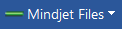 .
.
Dans le menu, cliquez sur
Se déconnecter des Fichiers Mindjet.
Le bouton se transforme
en  .
.
Lorsque vous vous déconnectez, vos paramètres de connexion sont effacés
et toutes les copies de vos documents stockées localement dans la mémoire
cache sont supprimées. (Les documents sont mis en mémoire cache par MindManager
lorsque vous les consultez ou les modifiez.) Vous conservez des copies
locales des documents que vous avez extraits.
Pour vous reconnecter à Mindjet, vous devez vous
connecter à nouveau.
Travailler hors ligne
Pour continuer à travailler sur des maps et fichiers que vous avez extraits
ou pour afficher des copies de maps ou de fichiers mises en mémoire cache,
vous devez utiliser la fonctionnalité Travailler hors ligne :
Dans MindManager, sur la
barre d'état inférieure, cliquez sur 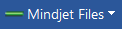 .
.
Dans le menu du bouton,
cliquez Travailler hors ligne.
Le bouton se transforme
en 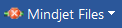 .
.
En mode Hors ligne, les copies des maps et fichiers entreposées localement
dans la mémoire cache sont conservées et vous pouvez continuer à utiliser
les commandes de la fenêtre des Fichiers Mindjet. Les éléments non stockés
dans la mémoire cache sont grisés afin de signaler qu'ils sont désactivés
dans ce mode. Les éléments mis en cache, que vous pouvez consulter ou
modifier, s'affichent normalement.
Vous pouvez modifier et enregistrer les maps
et fichiers
que vous avez extraits, et les réintégrer lorsque vous vous reconnectez
à Mindjet.
Vous pouvez également consulter les maps et fichiers que vous avez stockés
localement sur la mémoire cache (indiqués par une entrée dans la liste
de fichiers de la fenêtre des Fichiers Mindjet). Notez que ces copies
locales peuvent être obsolètes : elles ont été créées automatiquement
la dernière fois que vous avez consulté ou modifié la map ou le fichier,
qui peut avoir été ensuite modifié par un autre utilisateur.
Par défaut, MindManager mémorise votre identifiant de connexion et votre
mot de passe et vous connecte automatiquement à votre compte. Vous pouvez
définir une option pour
modifier ce paramètre.

 Lire
la remarque
Lire
la remarque